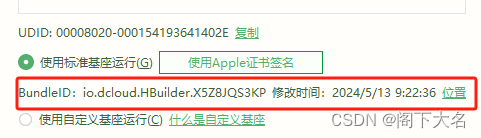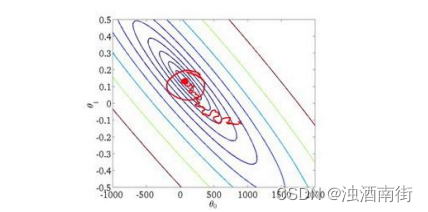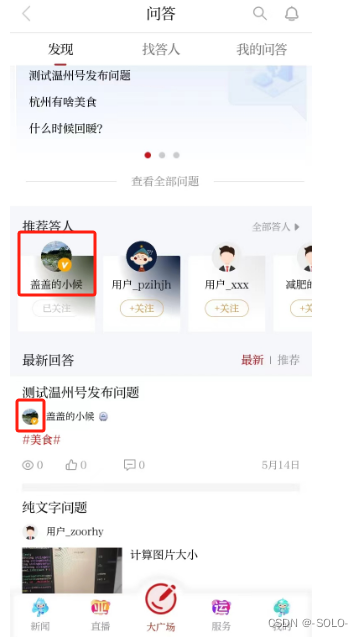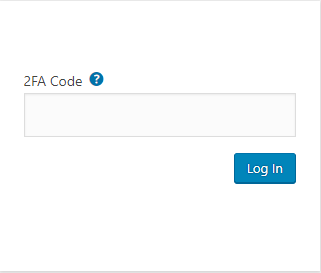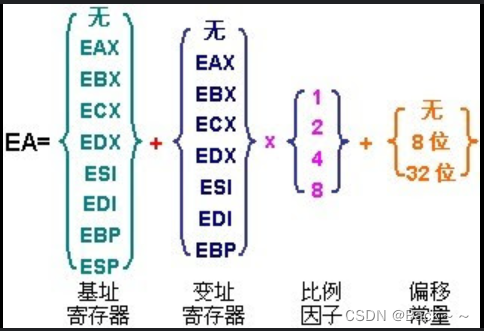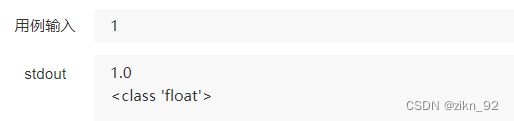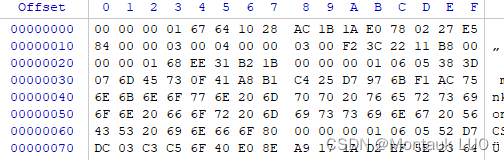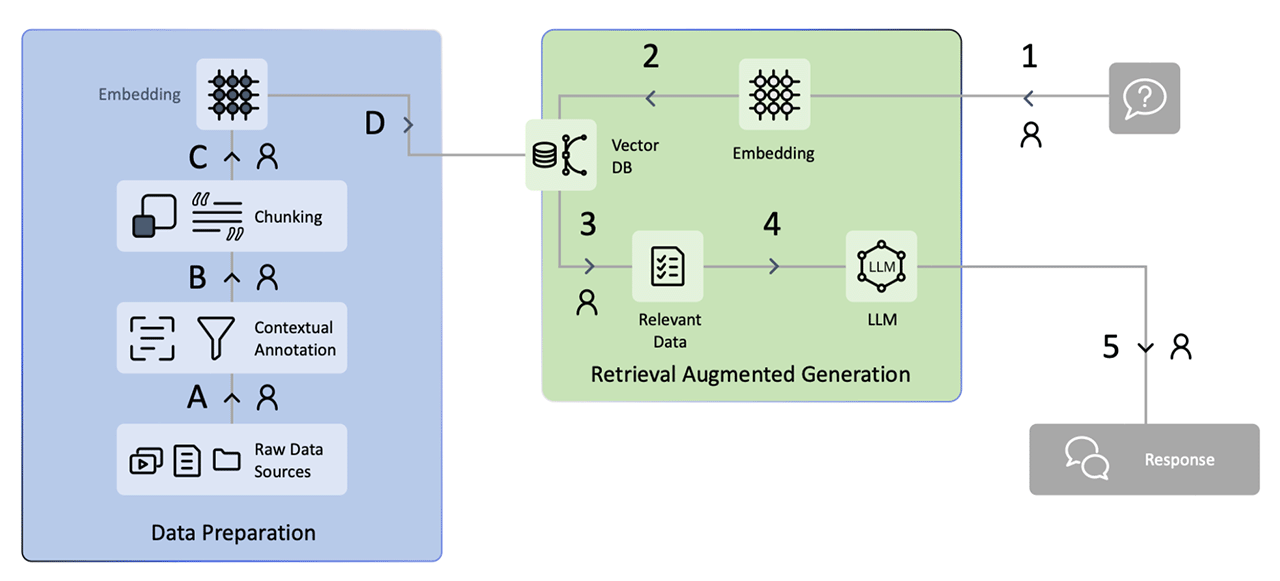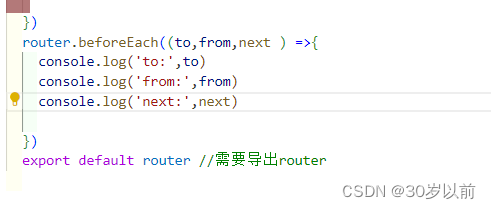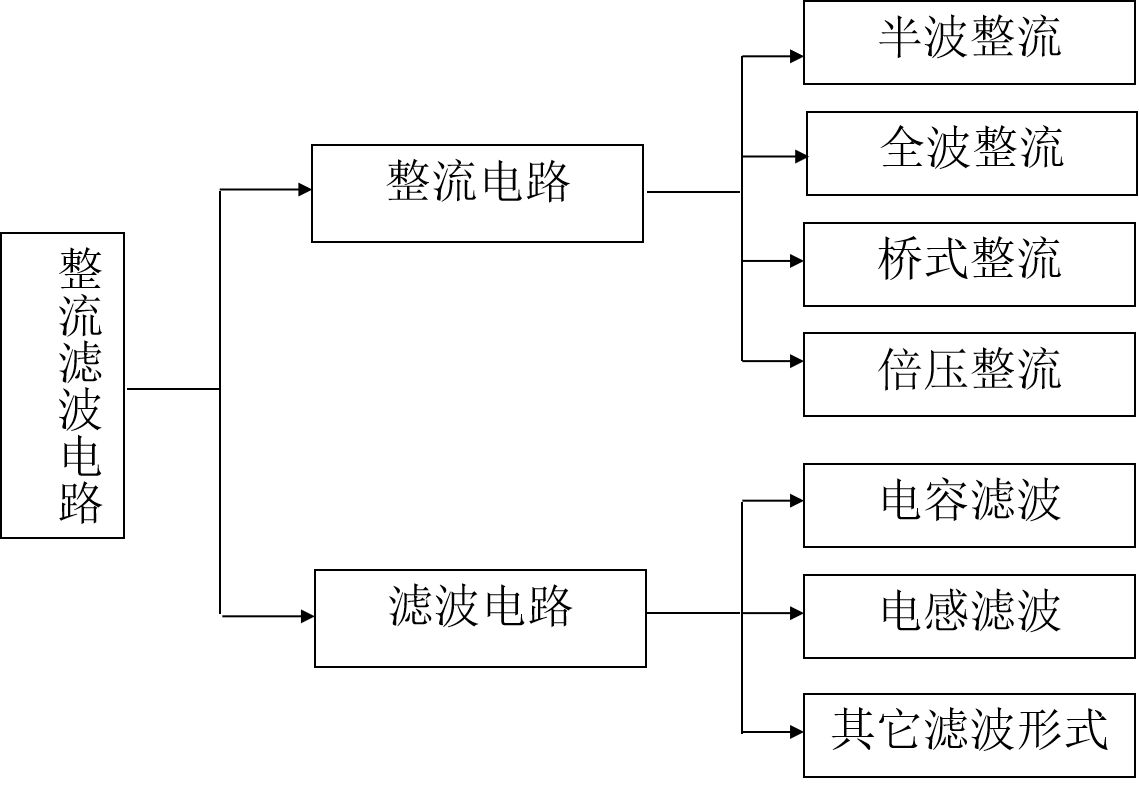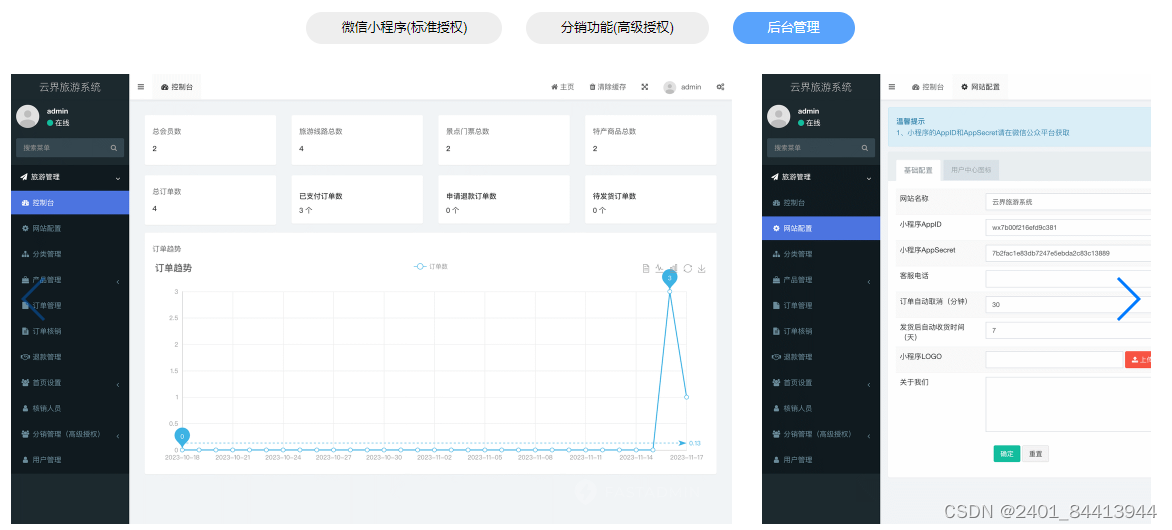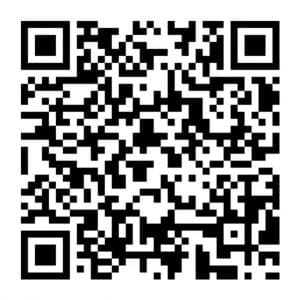目录
引言
技术背景
步骤概述
代码示例
案例分析
扩展内容
1. 处理多个列中的双引号
2. 处理大型Excel文件
3. 自定义函数处理数据
4. 错误处理和日志记录
结论
引言
在当今信息爆炸的时代,数据已经成为了各个行业最宝贵的资源之一。而Excel,作为一种广泛使用的电子表格软件,成为了数据存储和分析的重要工具。然而,当数据从各种来源导入Excel时,可能会遇到格式不一致或包含不需要的字符(如双引号)的情况。对于Python用户来说,利用Python强大的数据处理能力,可以轻松处理这些问题。本文将详细介绍如何使用Python从Excel中读取数据,去除列中的双引号,并将处理后的数据写回Excel文件。

技术背景
Python作为一种高级编程语言,拥有众多强大的库和工具,可以方便地处理各种类型的数据。在处理Excel数据时,Python提供了多种解决方案。其中,pandas是一个功能强大的数据分析库,它提供了读取和写入Excel文件的功能,通过read_excel和to_excel方法,可以轻松地将Excel表格数据转换为DataFrame对象,并进行各种数据操作。此外,对于需要更底层操作Excel文件(如修改样式或处理大型文件)的情况,可以使用openpyxl、xlrd/xlwt等库。
步骤概述
- 导入必要的库:首先,我们需要导入pandas库,以便使用其提供的Excel读写功能。如果需要进行更复杂的Excel操作,还可以导入openpyxl等库。
- 读取Excel文件:使用pandas的read_excel方法读取Excel文件,并将数据加载到DataFrame对象中。这个方法允许我们指定要读取的工作表名称、列名等参数。
- 处理数据:对包含双引号的列应用字符串替换操作,去除双引号。这可以通过pandas的str.replace方法实现,该方法允许我们指定要替换的字符串和替换后的字符串。
- 写回Excel文件:使用pandas的to_excel方法将处理后的数据写回Excel文件。这个方法允许我们指定输出文件的名称、工作表名称等参数。
- (可选)使用openpyxl进行更复杂的操作:如果需要进行更复杂的Excel操作(如修改单元格样式、合并多个工作表等),可以使用openpyxl库。openpyxl提供了对Excel文件底层的操作,可以实现对单元格、工作表、工作簿等的精细控制。
代码示例
下面是一个简单的代码示例,演示了如何使用Python读取Excel文件,去除列中的双引号,并将处理后的数据写回Excel文件。
import pandas as pd
# 读取Excel文件
df = pd.read_excel('input.xlsx', sheet_name='Sheet1')
# 假设要处理的列名为'ColumnWithQuotes'
# 使用str.replace方法去除双引号
df['ColumnWithQuotes'] = df['ColumnWithQuotes'].str.replace('"', '')
# 将处理后的数据写回Excel文件
df.to_excel('output.xlsx', index=False, sheet_name='Sheet1')
# 如果需要更复杂的Excel操作,可以使用openpyxl库
# 这里仅作为示例,不详细展开
# from openpyxl import Workbook
# wb = Workbook()
# ws = wb.active
# ...(此处省略openpyxl的使用示例)
# wb.save('output_with_openpyxl.xlsx')在上面的代码中,我们首先使用pd.read_excel方法读取名为input.xlsx的Excel文件,并将数据加载到DataFrame对象df中。然后,我们假设要处理的列名为ColumnWithQuotes,并使用str.replace方法将该列中的双引号替换为空字符串,从而去除双引号。最后,我们使用to_excel方法将处理后的数据写回到一个新的Excel文件output.xlsx中。注意,在调用to_excel方法时,我们指定了index=False参数,以避免将DataFrame的索引写入Excel文件。
案例分析
假设我们有一个包含销售数据的Excel文件sales_data.xlsx,其中一个名为ProductDescription的列包含产品的描述信息。然而,由于某些原因,这些描述信息都被双引号包围起来,如下所示:
ID ProductName ProductDescription Price
1 ProductA "This is a great product!" 100
2 ProductB "Another awesome product" 150
3 ProductC "Don't miss this deal!" 80
这些双引号对于后续的数据分析来说是不必要的,甚至可能导致错误。因此,我们需要使用Python去除这些双引号。
按照上面的代码示例,我们可以编写一个Python脚本,来读取sales_data.xlsx文件,去除ProductDescription列中的双引号,并将处理后的数据写回到一个新的Excel文件clean_sales_data.xlsx中。
完整代码实现
import pandas as pd
# 读取Excel文件
df = pd.read_excel('sales_data.xlsx', sheet_name='Sheet1')
# 去除'ProductDescription'列中的双引号
df['ProductDescription'] = df['ProductDescription'].str.replace('"', '')
# 将处理后的数据写回新的Excel文件
df.to_excel('clean_sales_data.xlsx', index=False, sheet_name='Sheet1')
print("数据清洗完成,已保存到clean_sales_data.xlsx文件。")扩展内容
1. 处理多个列中的双引号
如果Excel文件中存在多个列都包含双引号,我们可以使用循环或列表推导式来一次性处理这些列。
# 假设'Description1', 'Description2'等列都包含双引号
columns_with_quotes = ['Description1', 'Description2', 'ProductDescription']
# 使用列表推导式去除这些列中的双引号
for col in columns_with_quotes:
df[col] = df[col].str.replace('"', '')2. 处理大型Excel文件
当处理大型Excel文件时,内存消耗可能成为一个问题。pandas的read_excel方法支持按块读取数据(使用chunksize参数),这样可以在不加载整个文件到内存的情况下处理数据。
chunksize = 1000 # 设置块大小
chunks = []
# 按块读取数据
for chunk in pd.read_excel('large_sales_data.xlsx', sheet_name='Sheet1', chunksize=chunksize):
# 去除双引号
chunk['ProductDescription'] = chunk['ProductDescription'].str.replace('"', '')
# 将处理后的块添加到列表中
chunks.append(chunk)
# 将所有块合并为一个DataFrame
df = pd.concat(chunks, ignore_index=True)
# 将合并后的数据写回Excel文件
df.to_excel('clean_large_sales_data.xlsx', index=False, sheet_name='Sheet1')3. 自定义函数处理数据
当需要执行更复杂的数据清洗或转换操作时,可以编写自定义函数来处理数据。
def clean_data(text):
# 在这里可以添加更多的数据清洗逻辑
text = text.strip() # 去除字符串两端的空白字符
text = text.replace('"', '') # 去除双引号
return text
# 应用自定义函数到指定列
df['ProductDescription'] = df['ProductDescription'].apply(clean_data)4. 错误处理和日志记录
在实际应用中,数据清洗过程可能会遇到各种错误或异常情况。因此,添加错误处理和日志记录功能可以提高代码的健壮性和可维护性。
import logging
# 配置日志记录器
logging.basicConfig(filename='data_cleaning.log', level=logging.INFO)
try:
# 读取和处理Excel数据(省略具体代码)
# ...
except Exception as e:
# 记录错误信息到日志文件
logging.exception("An error occurred during data cleaning: %s", str(e))结论
通过本文的介绍,我们了解了如何使用Python从Excel文件中读取数据,去除列中的双引号,并将处理后的数据写回Excel文件。我们详细讨论了pandas库在处理Excel数据时的强大功能,并提供了多个代码示例和案例来演示如何应用这些功能。此外,我们还探讨了如何处理大型Excel文件、自定义数据清洗函数以及添加错误处理和日志记录功能等扩展内容。这些技术和方法对于数据科学家和数据分析师来说是非常实用的,可以帮助他们更高效地进行数据处理和分析工作。